Vairāku ielādēšana USB diskdzinis Izveidojiet ielādējošu zibatmiņas disku ar vairākām OS un programmām

- 4379
- 237
- Charles McDermott
Zibspuldzes diskdziņu un modernās programmatūras apjomi ļauj reģistrēt dažādu operētājsistēmu nepieciešamo sadalījumu vienā pārvadātājā. Papildus dažām OS jūs varat arī pievienot komunālos pakalpojumus visu veidu problēmu risināšanai, piemēram, lai pārbaudītu RAM, disku, strādāt ar HDD sekcijām, veikt reanimācijas pasākumus (vīrusu noņemšana, atjaunošana, kļūdu labošana utt.). Šāda daudzu ielādēšana zibatmiņas disks ir katra uzlabotā lietotāja “obligāti”, un tā izveidošanas process, izmantojot specializētu programmatūru, ir vienkārša. Apsveriet iespējas, kā izveidot ielādēšanu zibspuldzi ar vairākām OS un programmām.

Kas nepieciešams, lai izveidotu vairāku slodzes zibatmiņas disku
Sagatavošanas darbs sastāv no piemērotas atmiņas ierīces izvēles, īpašu programmatūru multivides ierakstīšanai un nepieciešamo sadalījumu ielādēšanai datorā. Nepieciešams:
- Piemērota sējuma USB vadīšana (no 8 GB, atkarībā no tā, cik OS un citas programmatūras būs plašsaziņas līdzekļos);
- Programmatūra daudzu ielādēšanas zibatmiņas diska izveidošanai;
- OS sadalījuma izo attēli;
- Noderīgi rīki diagnosticēšanai, aizsardzībai, atjaunošanai, darbības traucējumu novēršanai utt. D. (ja tas ir nepieciešams).
Zemāk aprakstītās darbības tiek veiktas, kad ir pabeigtas visas sagatavošanās manipulācijas un USB diskdzinis atrodas datora slotā.
Winsetupfromusb
Šis ir viens no funkcionālākajiem bezmaksas rīkiem zibspuldzes ielādēšanai. Lai ierakstītu dažas OS vienā zibatmiņas diskā ar to, mēs ielādējam utilītu no oficiālās vietnes un veicam šādas darbības:
- Mēs izsaiņojam arhīvu ar programmu un palaižam atbilstošo versiju, ņemot vērā OS izlādi (x32 vai x64);
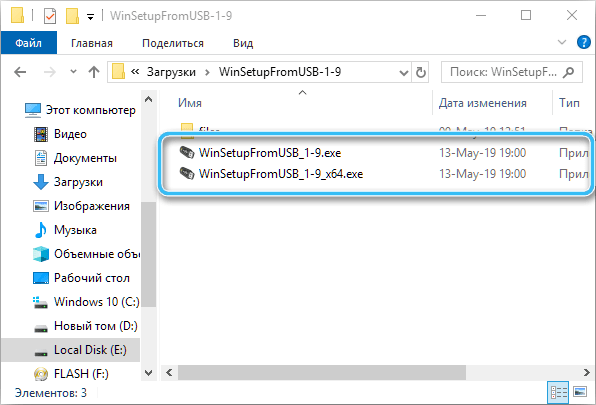
- Galvenā loga augšējā zonā atlasiet USB, uz kuru mēs ierakstīsim sadalījumu;
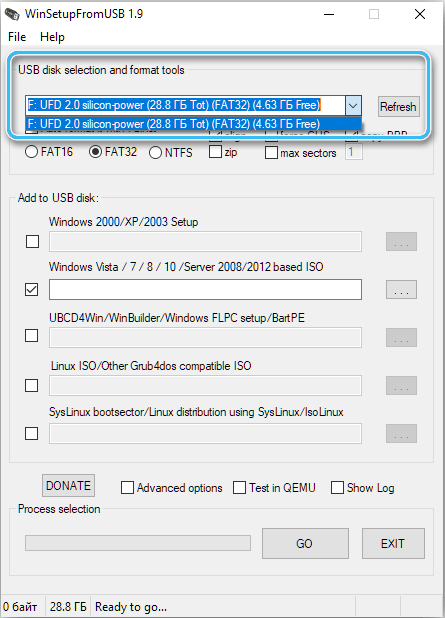
- Mēs atzīmējam vienumu "Automātiski to formatēt ar fbinst", kas nozīmē diska automātisku formatēšanu (opcija ir piemērojama pirmā ieraksta laikā, mēs to neizmantojam, ja pievienojam citu attēlu);
- Izvēlieties piemērotu failu sistēmu diska formatēšanai - "FAT32" UEFI un GPT diska instalēšanai vai "NTFS" mantojumam;
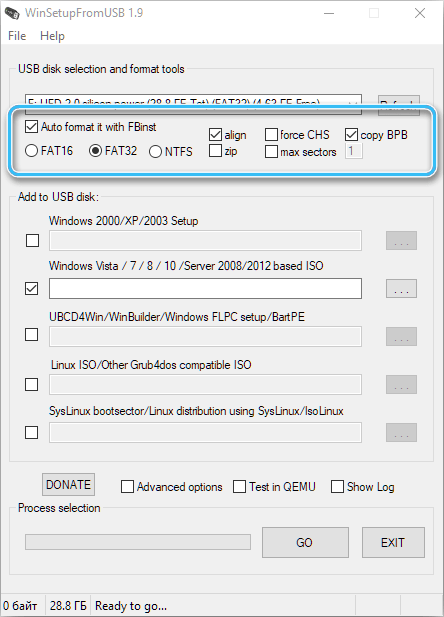
- Zemāk, vienībā "Pievienot USB diskam", mēs norādām, kādus sadalījumus mēs pierakstīsim (mēs atzīmējam ar ērcēm vienu vai vairākām opcijām, un norādām ceļu uz objektiem - mēs izrakstīsim adresi vai noklikšķinām uz trim punktiem, lai izvēlētos attēlu);
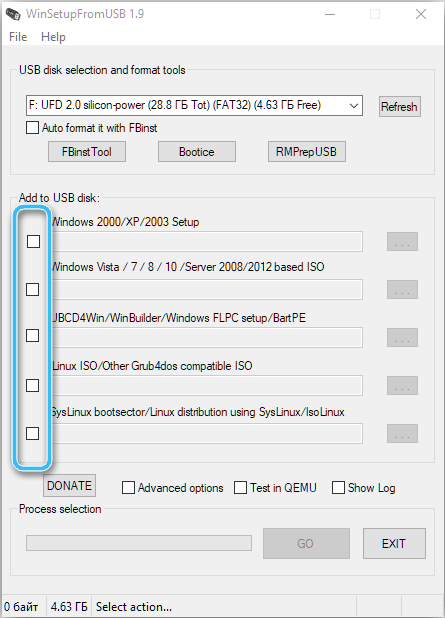
- Noklikšķiniet uz pogas "GO" un apstipriniet darbību, piekrītot brīdinājumam. Procedūru var uzraudzīt laukā "Procesa atlase".
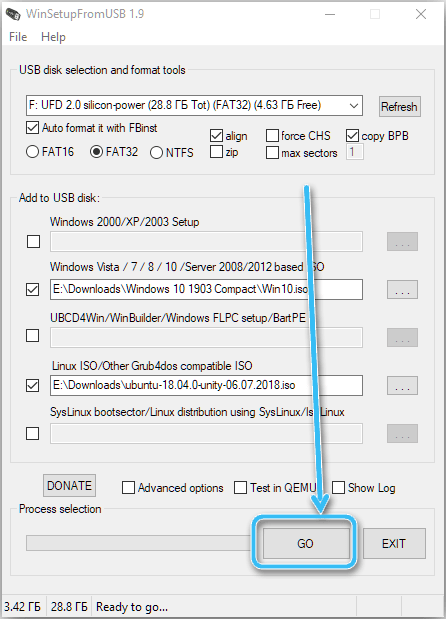
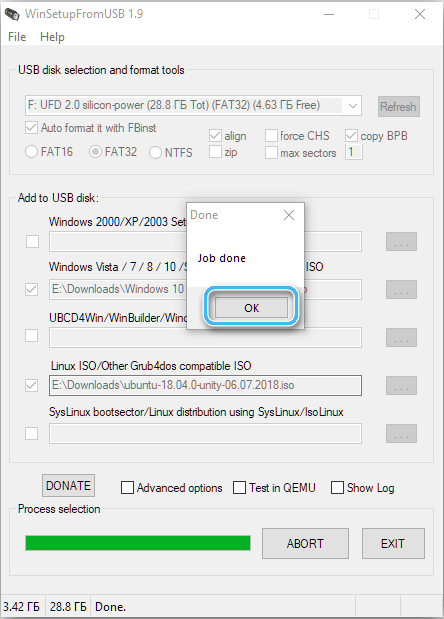
Easy2 Boot
Easy2Boot programmas izmantošana kopā ar RMPRepusB paplašina iespējas vairāku ielādēšanas USB izveidošanai. Jūs varat viegli rakstīt attēlus sāknēšanas USB pārvadātājam ar jebkuru OS sadalījumu vai komunālajiem pakalpojumiem, kas standarti ir pieejami ielādēšanai. Flash diski ir iespējams formatēt NTFS un lejupielādēt gan UEFI, gan mantojumā.
Šī vairāku ielādes piedziņas izveidošanas metode iesācējiem var šķist sarežģīta, taču, ievērojot soli -by -step instrukciju, jūs varat pabeigt uzdevumu neatkarīgi no prasmju līmeņa.
Darbam jums būs jālejupielādē šie rīki no oficiālās Easy2Boot lapas:
- Easy2Boot operētājsistēmai Windows 10 lietotājiem, lai izveidotu jūsu E2B USB diskdzini, lai sagatavotu USB zibatmiņas disku (iesaiņots mapē ar instalētāju);
- Easy2Boot MPI instrumentu pakotne- arhīvs ar instrumentiem, kas jāielādē no zibatmiņas diska un sistēmu uzstādīšana UEFI (tiek pieņemts, ka izsaiņošana tiek pieņemta jebkurā ērtā vietā).
Tālāk mēs veicam šādas darbības:
- Palaidiet izpildāmo failu make_e2b.exe un dodieties uz komunālo pakalpojumu saskarni;
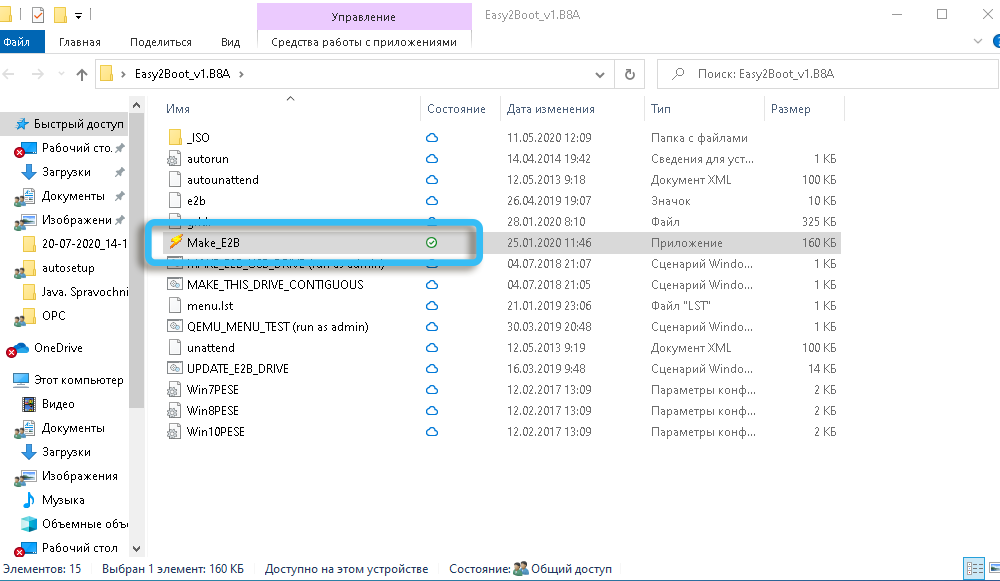
- Izvēlieties zibatmiņas disku (dati tiks izdzēsti no tā), varat arī izvēlēties valodu izvēlnes ielādēšanai loga kreisajā pusē;
- Noklikšķiniet uz pogas "Make2b_Drive", lai automātiski sagatavotu disku NTF (tiks ielādēts UEFI) vai "Make_e2b_usb_drive.Cmd "manuālajiem iestatījumiem;
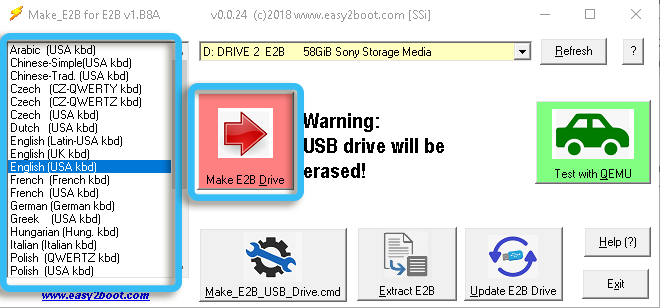
- Mēs paužam piekrišanu formatēt zibatmiņu, kad parādās paziņojums no programmas, un mēs atsakāmies formatēt formatēšanu pēc sistēmas;
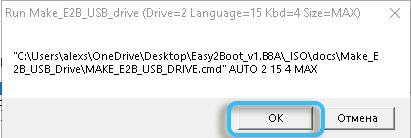
- Zaļš norāda procedūras pabeigšanu. Drive ir sagatavota, konsole ir aizvērta;
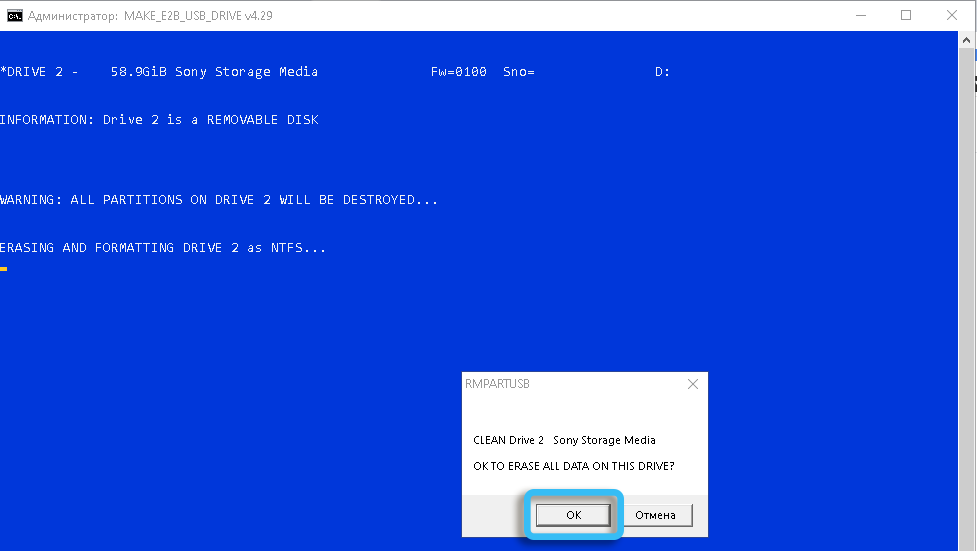
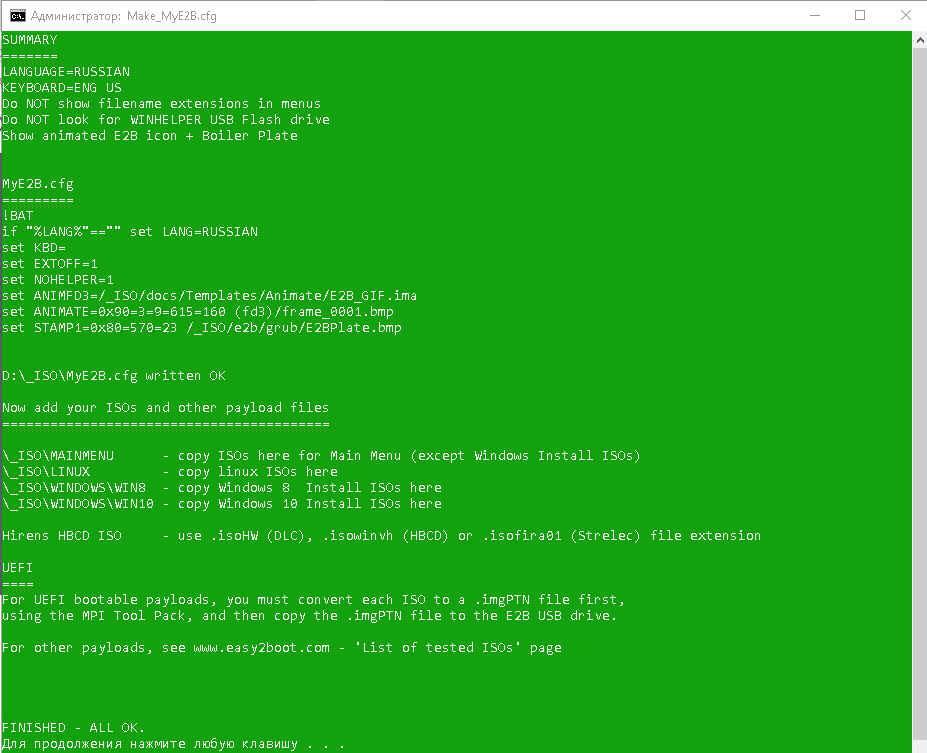
- Lietojumprogrammā Make_E2B noklikšķiniet uz "Atsvaidzināt", pēc tam noklikšķiniet uz "Test ar Qemu" (ļauj pārbaudīt izvēlnes ielādi);
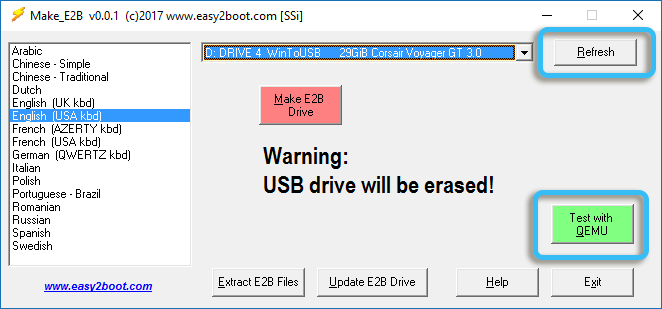
- Kad disks ir sagatavots, lietderību var aizvērt, nākamais solis ir pievienot ISO ar Windows 7, 8.1, 10, Linux. Lai kopētu ierīci, mēs ejam uz E2B zibspuldzes diskiem;
- Šeit, mapē _iso, mēs ievietojam ieguldītajos katalogos ar atbilstošajiem OS, pretvīrusu un citas programmatūras attēlu failiem. Izplatīšana ar Windows tiek ievietota \ _iso \ Windows saskaņā ar versiju, failiem, lai ievietotu galvenajā izvēlnē - \ _ISO \ Mainmenu utt. D.;
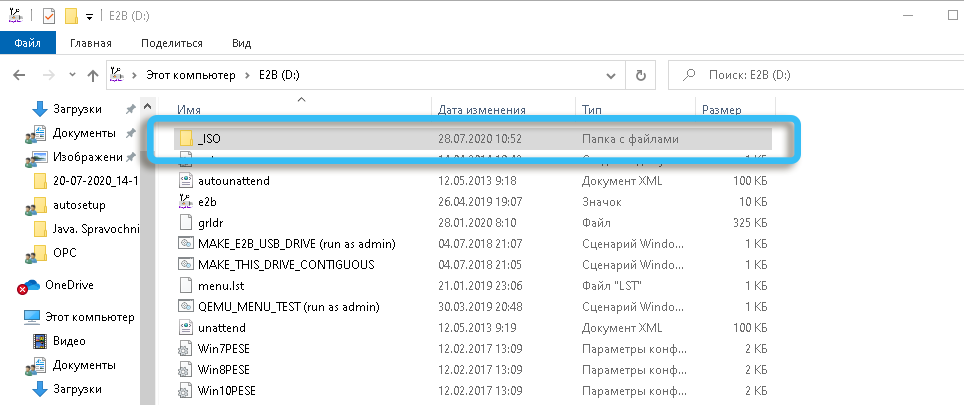
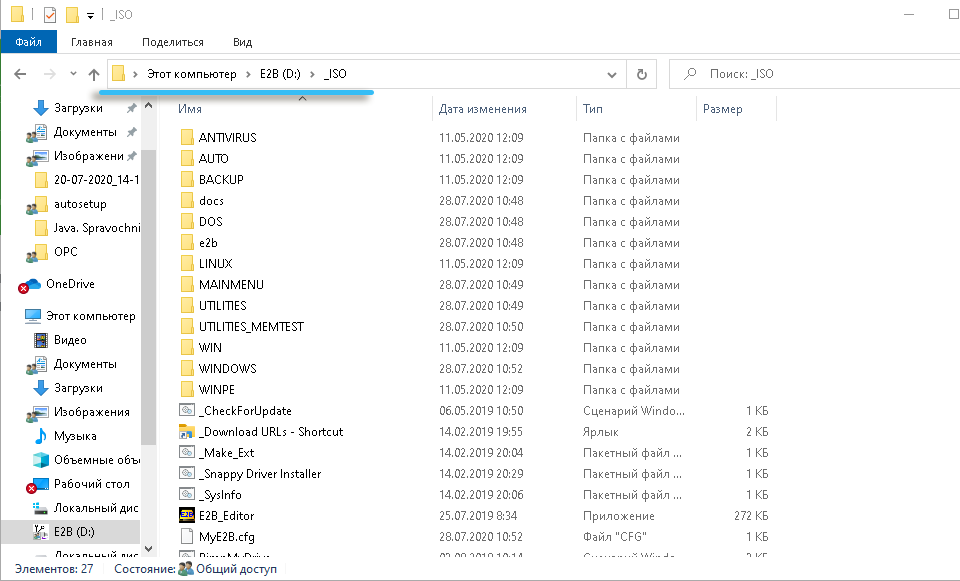
- Tālāk mēs veicam attēlu defragmentācijas procesu diskā, palaižot failu FILE_THIS_DRIVE_CONTIGOUUS.CMD, kas var būt nepieciešama ISO Linux un atsevišķu programmu darbībai.
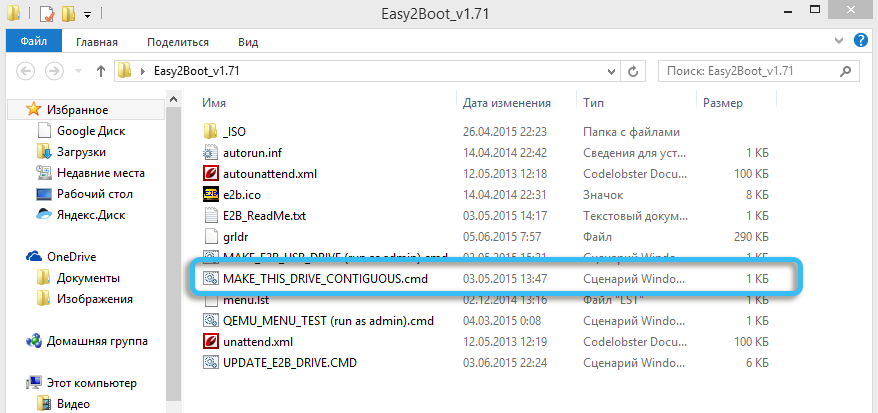
Procedūras beigās gatavo zibatmiņas disku var ielādēt mantojumā un palaist tajā ierakstīto sadalījumu. Neskatoties uz atsevišķiem punktiem, kas var rasties, strādājot ar programmatūru, vairumā gadījumu pietiek ar iepriekšminētajām instrukcijām. Runājot par grūtībām, kas rodas darba laikā, noteiktas problēmu risināšanu var atrast programmas oficiālajā vietnē.
Ventojs
Zibatmiņas diska izveidošanas uzdevumu ir viegli izpildīt ar salīdzinoši jaunu Ventoy programmu. Tas būs jādara šādi:
- Lejupielādējiet arhīvu ar utilītu no oficiālās vietnes, izsaiņojiet to;
- Palaidiet ventoy2disk failu no mapes.exe (apstipriniet darbību pēc pieprasījuma);
- Logā utilīta atlasiet zibatmiņas disku (zibatmiņas disks tiks formatēts, un visi uz tā saglabātie dati tiek izdzēsti) un nospiediet instalēšanas pogu ("instalēt"), lai sagatavotu pārvadātāju;
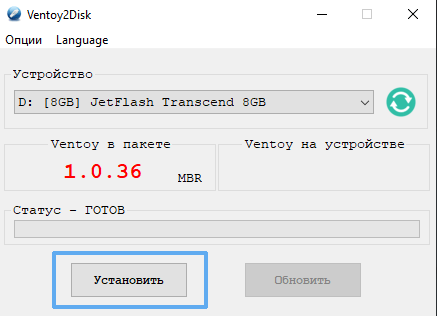
- Mēs piekrītam darbības veiktspējai, pēc kuras, pēc kura kāda laika programma paziņos veiksmīgai ierīces instalēšanai, noklikšķiniet uz Labi un aizvērt logu;
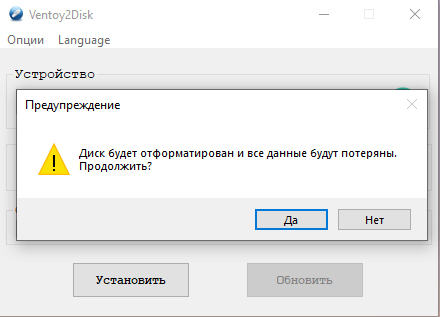
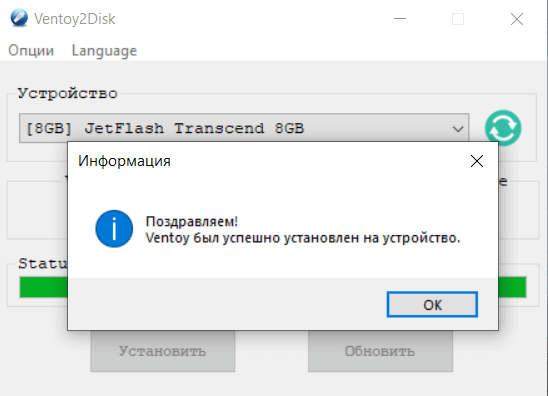
- Zibspuldzes disks tiks formatēts un sadalīts divās sadaļās: viens Exfat failu sistēmā attēlu ierakstīšanai, otrais taukos ventoy failu saglabāšanai;
- Kopējiet nepieciešamos ISO attēlus sāknēšanas diskdziņa pirmajā sadaļā (ja nepieciešams, jūs varat organizēt katalogus), izmantojot parasto vadītāju.
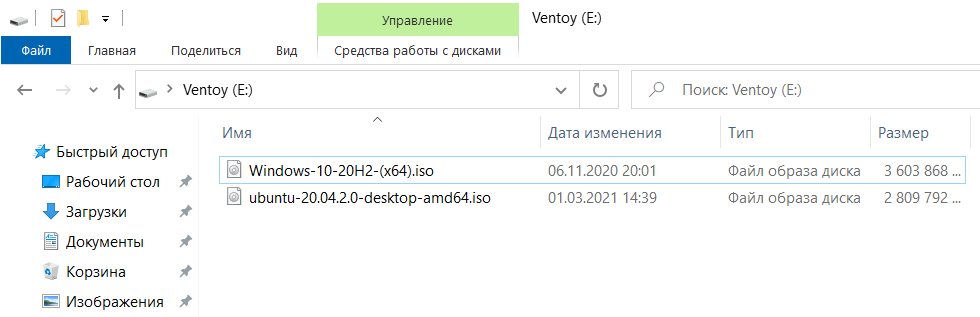
Kad vairāku ielādēšanas zibatmiņas disks ir gatavs, varat pārbaudīt tā veiktspēju, sākot standarta veidā, iepriekš iestatot ielādi no zibatmiņas diska BIOS vai izmantojot sāknēšanas izvēlni. Pēc sākuma ekrānā parādīsies izvēlne ar pievienoto ISO formām, tāpēc mēs izvēlamies no pieejamās.
Xboot MultiBoot ISO USB veidotājs
Viegli lietojama un funkcionāla utilīta, lai izveidotu sāknējamus USB diskus, ar kuriem vienlaikus varat pievienot visus Windows un Linux attēlus, kā arī izvēlēties ISO emulācijas vai Grub4DOS sāknēšanas ielādētāju vai Grub4DOS opciju.
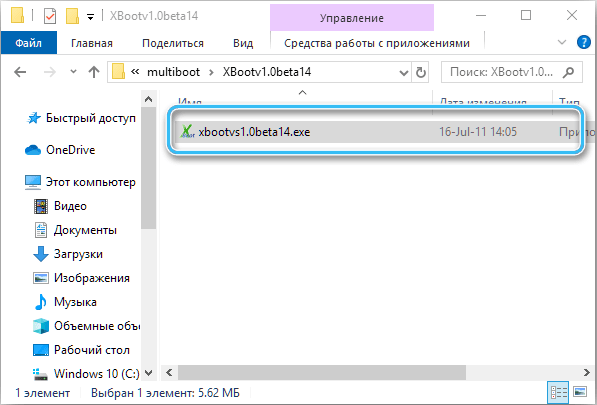
Lai izveidotu vairāku ielādēšanu zibatmiņu, lejupielādējiet XBOOT no oficiālā resursa un veiciet šādas darbības:
- Mēs palaižam utilītu un vienkārši velkam nepieciešamos ISO failus Xboot loga galvenajā apgabalā;
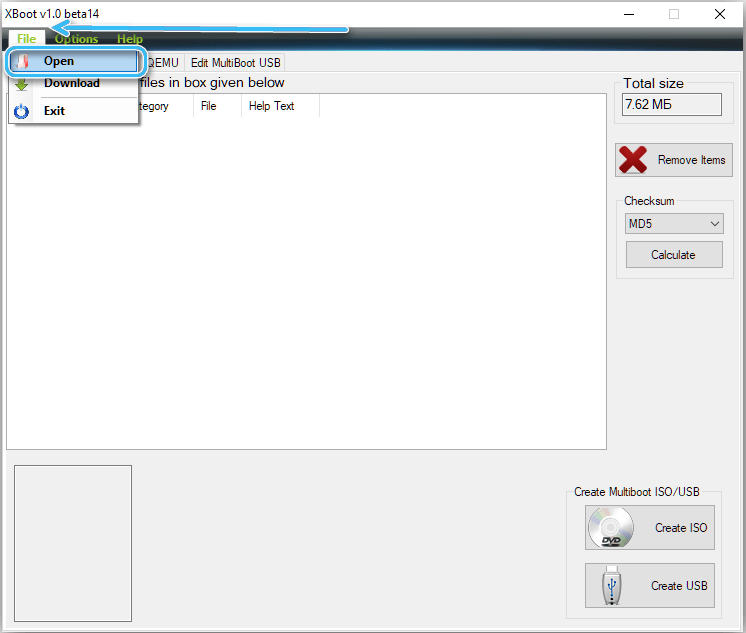
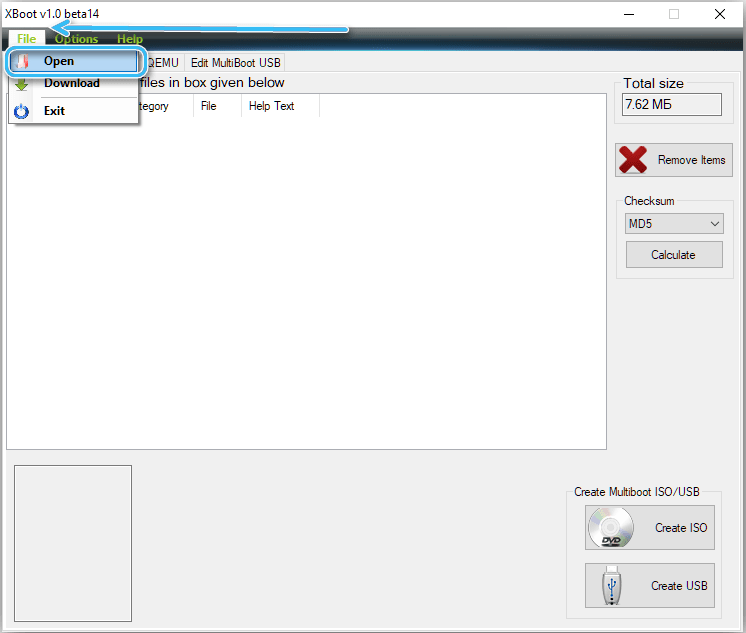
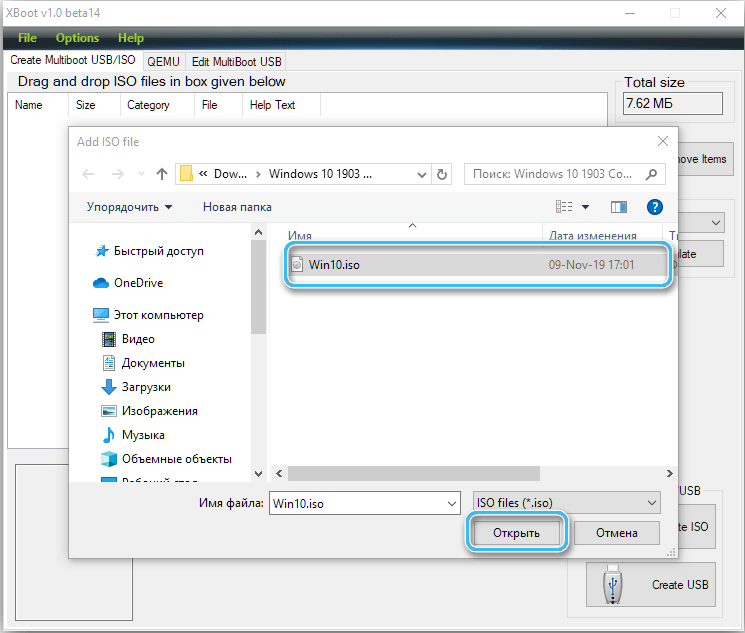
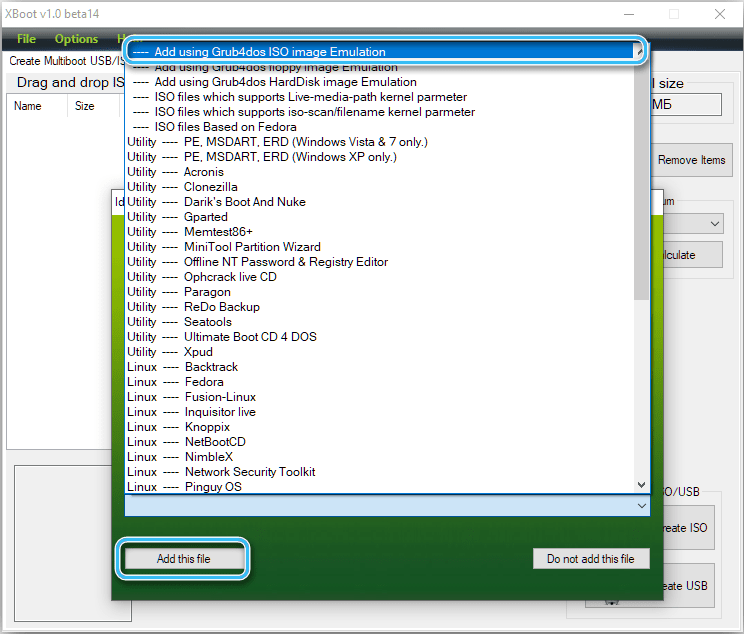
- Lai ierakstītu sāknēšanas disku, noklikšķiniet uz pogas "Izveidot USB" (attēlu apvienošanai tiek izmantota opcija "Izveidot ISO");
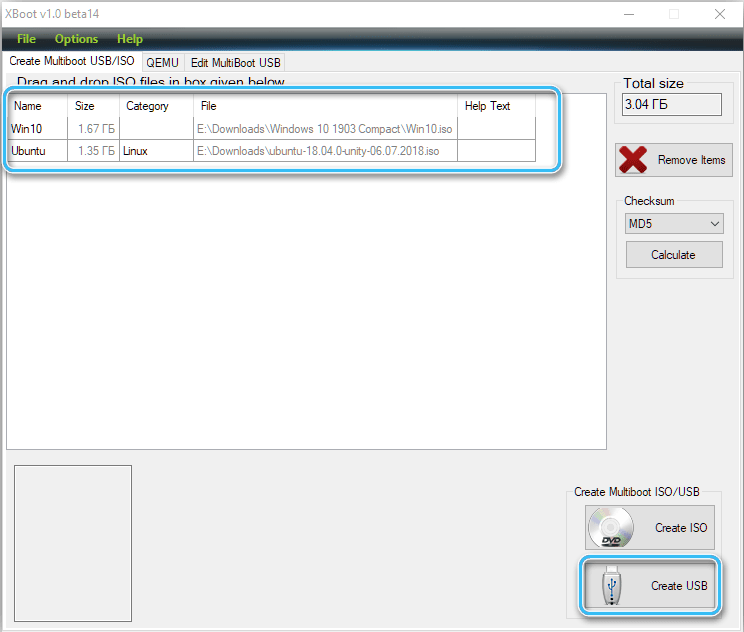
- Izvēlieties zibatmiņas disku un sāknēšanas ierīces veidu (Syslinux ir ieteicams, ja USB ierīce ir formatēta FAT32 un Grub4DOS - ja NTFS), noklikšķiniet uz Labi, lai sāktu boot diska izveidi;
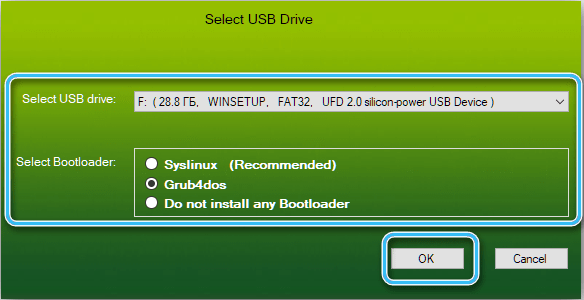
- Programma ļauj uzraudzīt procesa izpildes procesu, kura beigās mēs iegūstam ielādējošu zibatmiņas disku ar izvēlēto sadalījumu.

Yumi MultiBoot USB veidotājs
Daudzfunkcionāla lietderība, kuras līdzekļus var izveidot arī ielādējoša zibatmiņas diska ar vairākām operētājsistēmām. Lejupielādējiet programmu un veiciet šādas darbības:
- Mēs palaižam lietderību;
- Izvēlieties disku, kas izgatavots ar vairāku slodzi (1. solis);
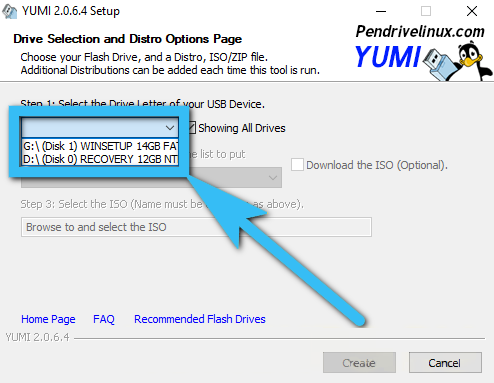
- Mēs atzīmējam failu sistēmas veidu (NTFS vai FAT32);
- atlasiet izplatīšanu, izvietojot sarakstu (2. solis);
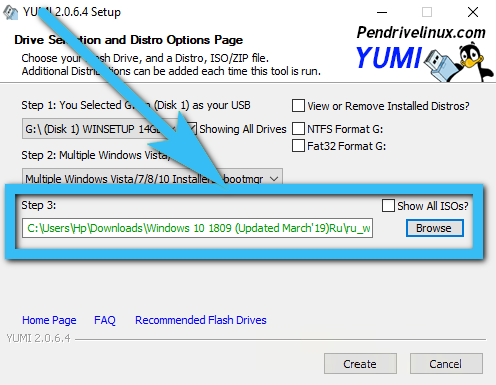
- Mēs norādām ceļu uz ISO attēlu (3. solis) - mēs izrakstām adresi rindā zem vienuma vai noklikšķiniet uz skata pogas ("Pārlūkot"), lai izvēlētos;
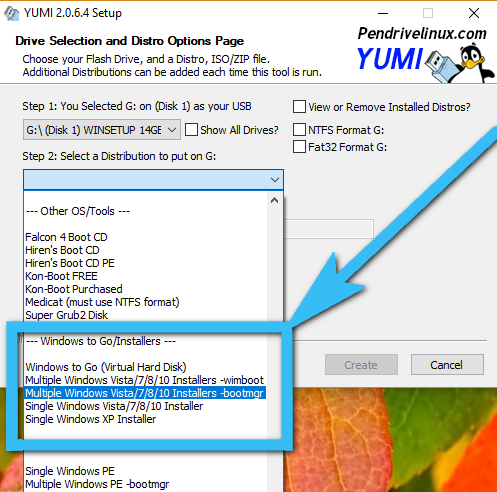
- Kad tiek veikti visi nepieciešamie iestatījumi, mēs noklikšķinām "izveidot", lai sāktu procesu;
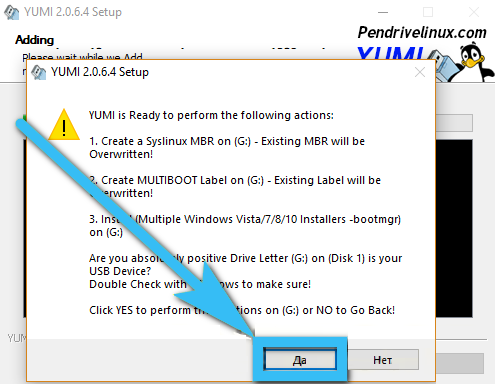
- Ja jums jāpievieno vairāk attēlu, procedūras beigās mēs atkārtojam iepriekšminētās darbības, atgriežoties utilītas logā.
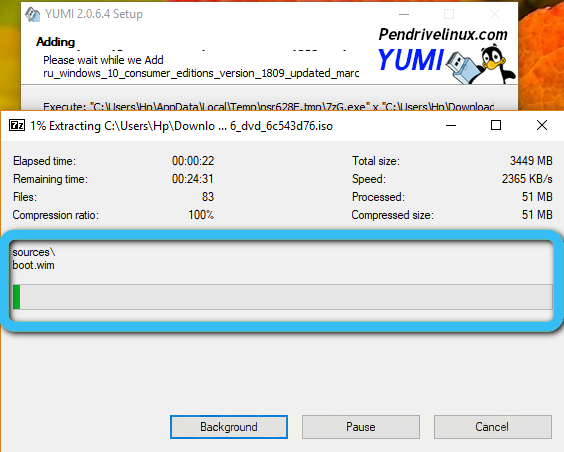
Ielādētu zibatmiņas disku ar vairākām operētājsistēmām var izveidot ar atšķirīgu programmatūru, dažas metodes tiek ņemtas vērā iepriekšminētajos piemēros.
Kā redzat, daudzu ielādēšanas USB diska izveidē nav nekā sarežģīta, un šis uzdevums nav pat vismodernākais lietotājam, lai gan dažos gadījumos jūs varat saskarties ar noteiktām kļūdām un problēmām, kas saistītas ar programmatūras darbību vai USB ierīce.
- « Bojātu JPG failu atjaunošana - noderīgas utilītas un trešās daļas programmas
- Veidi, kā iegūt skaņu no video dažādās platformās »

